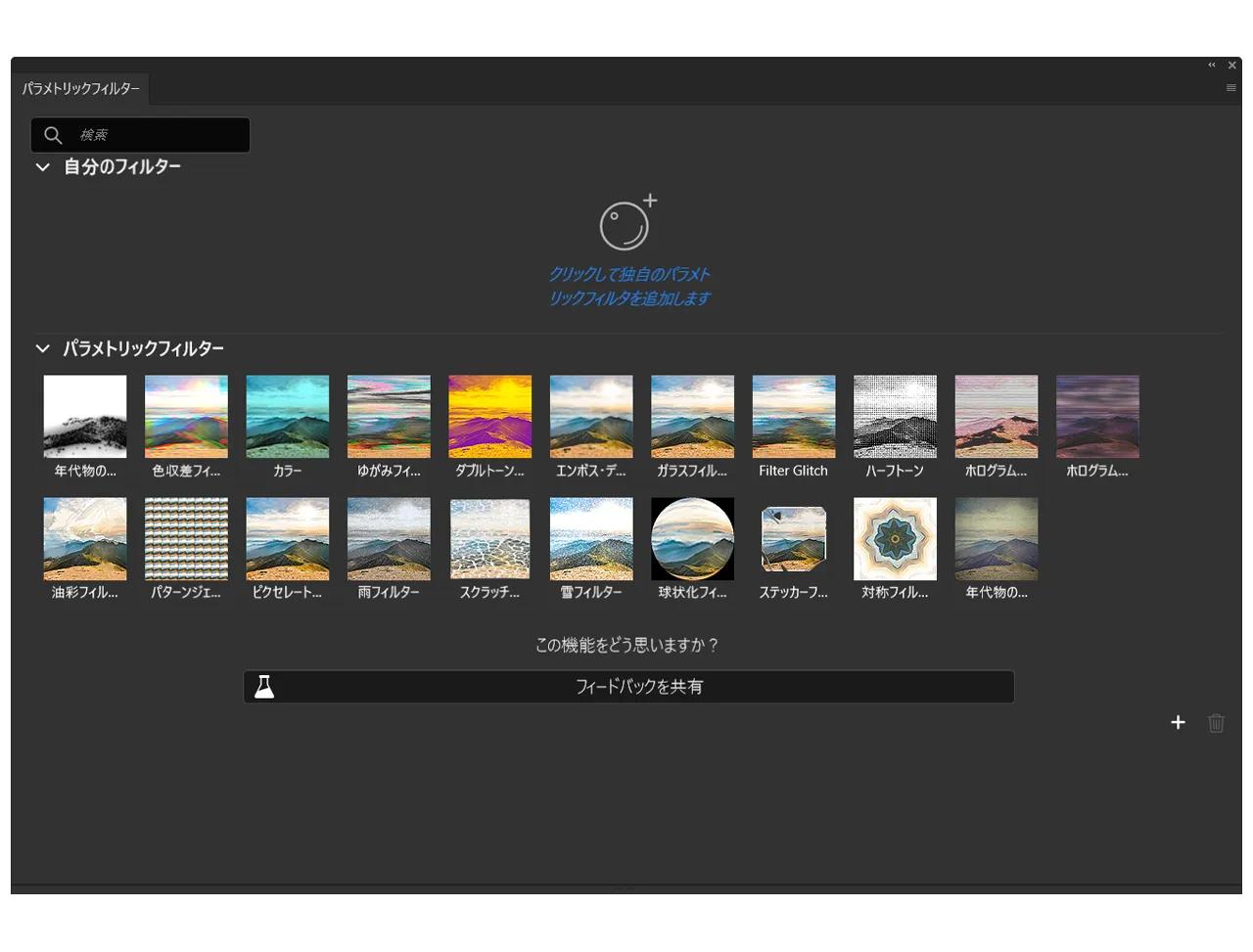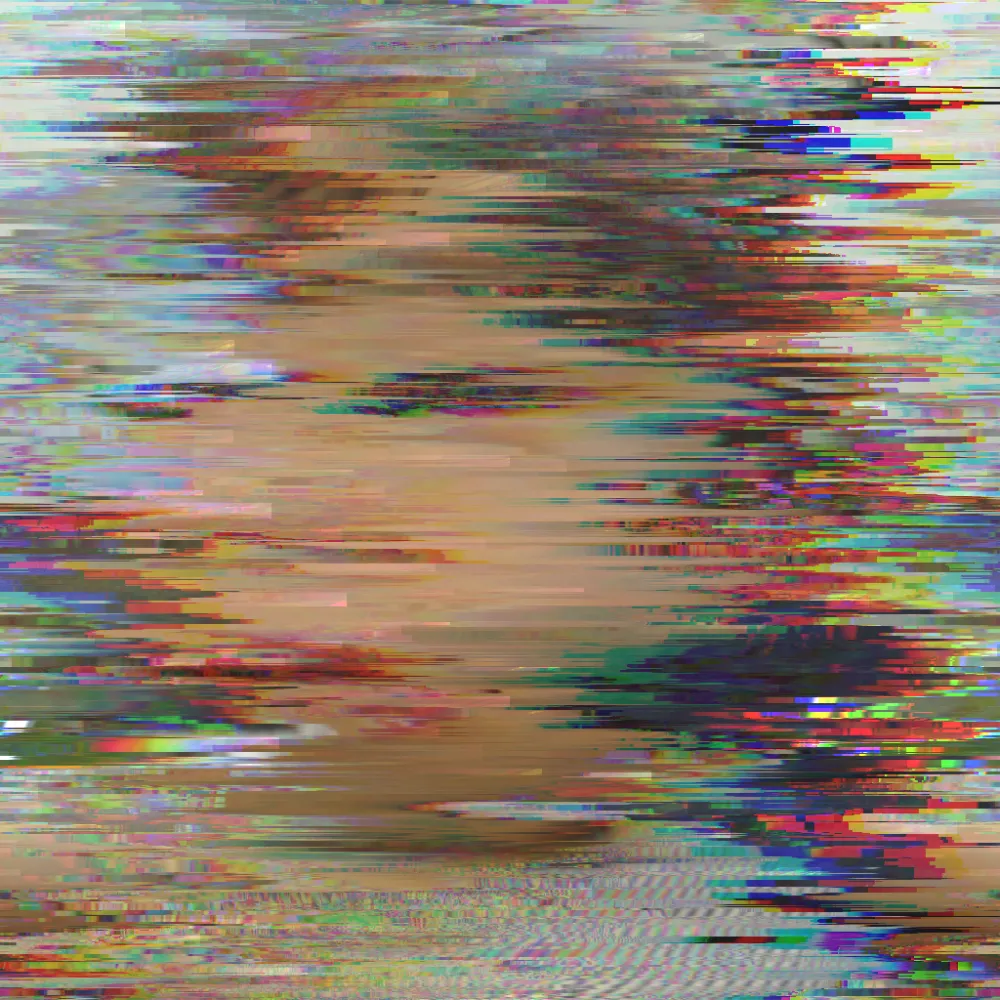パラメトリックフィルター
パラメトリックフィルターが実装されたPhotoshopベータ
ビルド番号: 25.1 (202308030.m.2308)のPhotoshopベータでパラメトリックフィルターという新しいフィルターが追加されました。
Photoshopのフィルターといえば、ぼかしなどがすぐに思いつくと思いますが、ピクセルレイヤー実行するとオリジナルに戻ることができない状態になってしまいます。
そこで、スマートフィルターという概念が導入され、一回レイヤーをスマートオブジェクトに変換しそのスマートオブジェクトレイヤーに対してフィルターを実行するとオリジナルを破壊することなくフィルターを実行することができます。
今回導入されたパラメトリックフィルターは、ピクセルレイヤーを自動でスマートオブジェクト変換しパラメトリックプロパティという専用のウィンドウパネルでフィルターに対応した設定内容を調節するまったくあたらしいフィルターセットです。
現在パラメトリックフィルターに用意されているフィルター
上記の他に独自のパラメトリックフィルターが追加できるとされていて、追加ボタンをクリックするとファイルダイアログが表示され、.sbsarファイルを読み込める状態になります。
残念ながら筆者は.sbsarファイル対する知識がなく試すことはできませんでした。
フィルターも名前も少し統一感がありませんが、これはベータなので今後どこがどのように変化していくかわかりません。
非常に軽快になったフィルターオペレーション
自動でスマートオブジェクトレイヤーになるので非破壊だし、パラメトリックプロパティウィンドウは他のウィンドウパネルのようにだしっぱなしにしておけるウィンドウなので、いままでフィルターのようなストレスがなくなった印象です。
また描くフィルターの調節内容もわかりやすいものが多い印象でした。
今現在ベータでFilter Glitchと呼ばれているフィルターなどはポートレイト写真に部分的に実行すると非常に効果的なイメージを作成することができそうです。
パラメトリックフィルターを複数指定したいときは
レイヤーを選択してパラメトリックフィルターを実行すると、スマートオブジェクトレイヤーが作成され、そのレイヤーのスマートフィルターとして適用されるのは前述した通りですが、さらに他のフィルターを適用しようとして他のフィルターをクリックすると、前に指定したフィルターはキャンセルされ新しく選択したフィルターが有効になります。
複数パラメトリックフィルターを適用したいときは新たに指定したいフィルターをAlt もしくはOption キーを押しながらクリックします。
パラメトリックフィルターの印象
非常にインテリジェントな画像処理になった印象です。
フィルター処理が特別な領域ではなく本来もつべきカジュアルにイメージを変化させる行為をよりシンプルに行えるようなワークフローにあてはめた印象です。
ぼかしとかもこの方法でいけると非常に良いと思いました。